当电脑或移动设备提示“无法正常启动网”时,用户往往会感到困惑和焦虑,这一提示通常意味着设备无法连接到互联网,可能由硬件故障、软件错误、网络配置问题或外部服务中断等多种原因导致,本文将系统分析这一问题的常见原因、排查步骤及解决方案,帮助用户快速定位并解决问题,恢复网络连接。
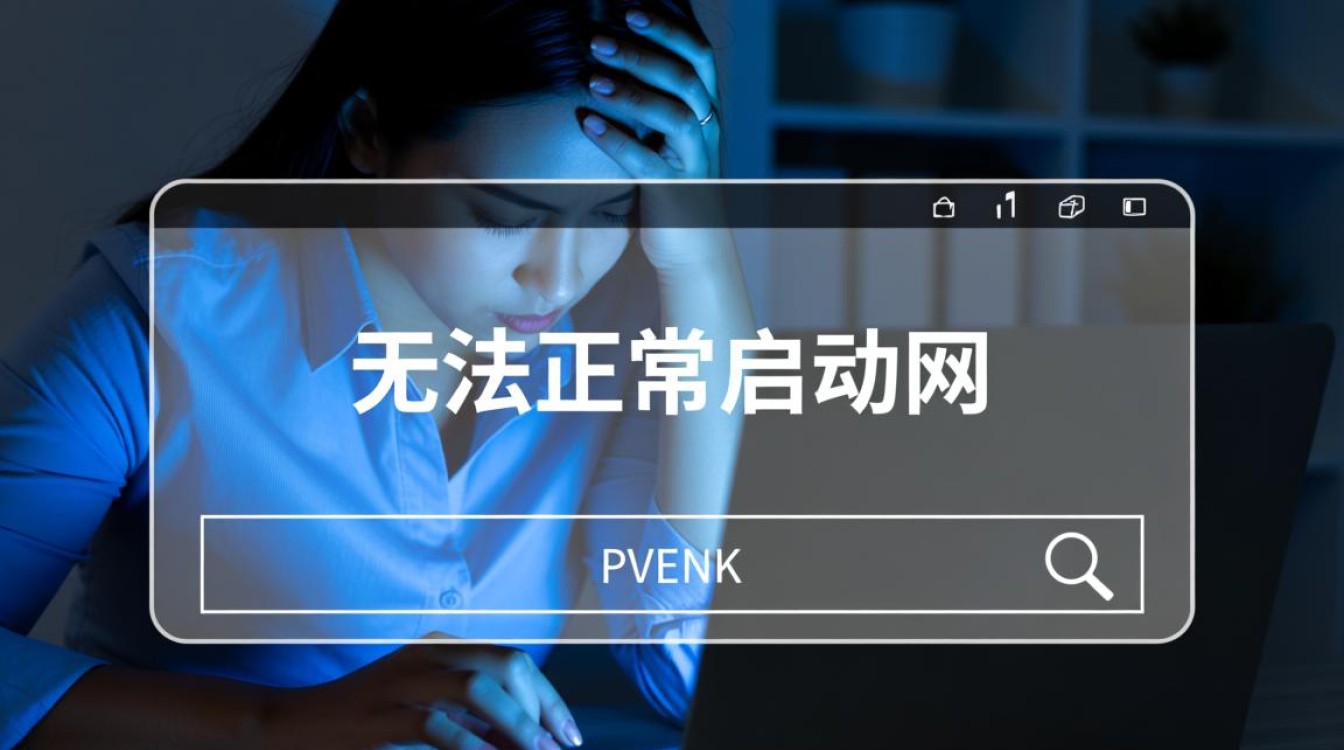
问题现象与初步判断
“无法正常启动网”的表现形式多样,可能包括:无法搜索到Wi-Fi网络、连接后显示“无互联网访问”、网络适配器异常、或设备启动时网络服务加载失败等,首先需判断是单一设备问题还是整个网络环境问题,若手机无法上网但其他设备正常,可能是设备本身或特定账户的故障;若所有设备均无法连接,则需检查路由器、光猫或外部网络服务。
常见原因分类解析
(一)硬件问题
硬件故障是导致网络无法启动的常见原因之一。
- 物理连接异常:网线松动、水晶头损坏、或路由器/光猫电源故障,可能导致信号传输中断。
- 网络适配器故障:电脑的无线网卡或有线网卡驱动损坏、硬件老化,会导致设备无法识别网络。
- 外接设备问题:如路由器长时间工作过热、散热不良,或光猫指示灯异常(如光信号灯闪烁),均可能影响网络启动。
(二)软件与配置错误
软件层面的问题更为复杂,需逐步排查:

- 驱动程序不兼容:系统更新后,网卡驱动可能未及时适配,导致设备无法识别网络硬件。
- 网络服务异常:Windows系统中的“Network Connections”服务或macOS的“网络配置”被禁用,会阻止网络启动。
- IP地址冲突:路由器分配的IP地址与设备冲突,或DHCP服务故障,会导致获取网络地址失败。
- 系统文件损坏:关键系统文件(如Windows的Winsock目录)损坏,可能影响网络协议的正常运行。
(三)外部网络与服务问题
- ISP服务中断:运营商线路维护或故障,可能导致整个区域网络不可用。
- 路由器固件bug:老旧的路由器固件可能存在兼容性问题,需更新至最新版本。
- 防火墙或安全软件拦截:第三方杀毒软件或防火墙错误拦截网络连接,导致无法访问互联网。
系统化排查步骤
(一)基础检查
- 确认物理连接:检查网线是否插紧,路由器/光猫电源指示灯是否正常。
- 重启设备:关闭路由器、电脑及手机等设备,等待1分钟后重新启动,排除临时性故障。
- 切换网络环境:若使用Wi-Fi,尝试切换至移动热点;若使用有线网络,更换网线或接口测试。
(二)设备层面排查
更新/重装驱动:
- Windows:进入“设备管理器”,找到“网络适配器”,右键选择“更新驱动程序”或“卸载设备”后重启。
- macOS:通过“系统偏好设置”-“网络”删除并重新配置网络服务。
重置网络设置:
- Windows:打开命令提示符(管理员),执行
netsh winsock reset和netsh int ip reset,重启电脑。 - iOS/Android:进入“设置”-“系统”-“重置选项”,选择“重置网络设置”(注意:此操作会清除保存的Wi-Fi密码)。
- Windows:打开命令提示符(管理员),执行
(三)路由器与外部网络检查
- 登录路由器管理界面:检查WAN口状态是否获取到IP地址,若显示“未连接”,则需联系ISP。
- 更新路由器固件:通过路由器管理页面“固件更新”功能升级至最新版本。
- 重置路由器:长按路由器Reset按钮恢复出厂设置,重新配置宽带账号和密码。
(四)高级故障排除
若以上步骤无效,可进一步排查:
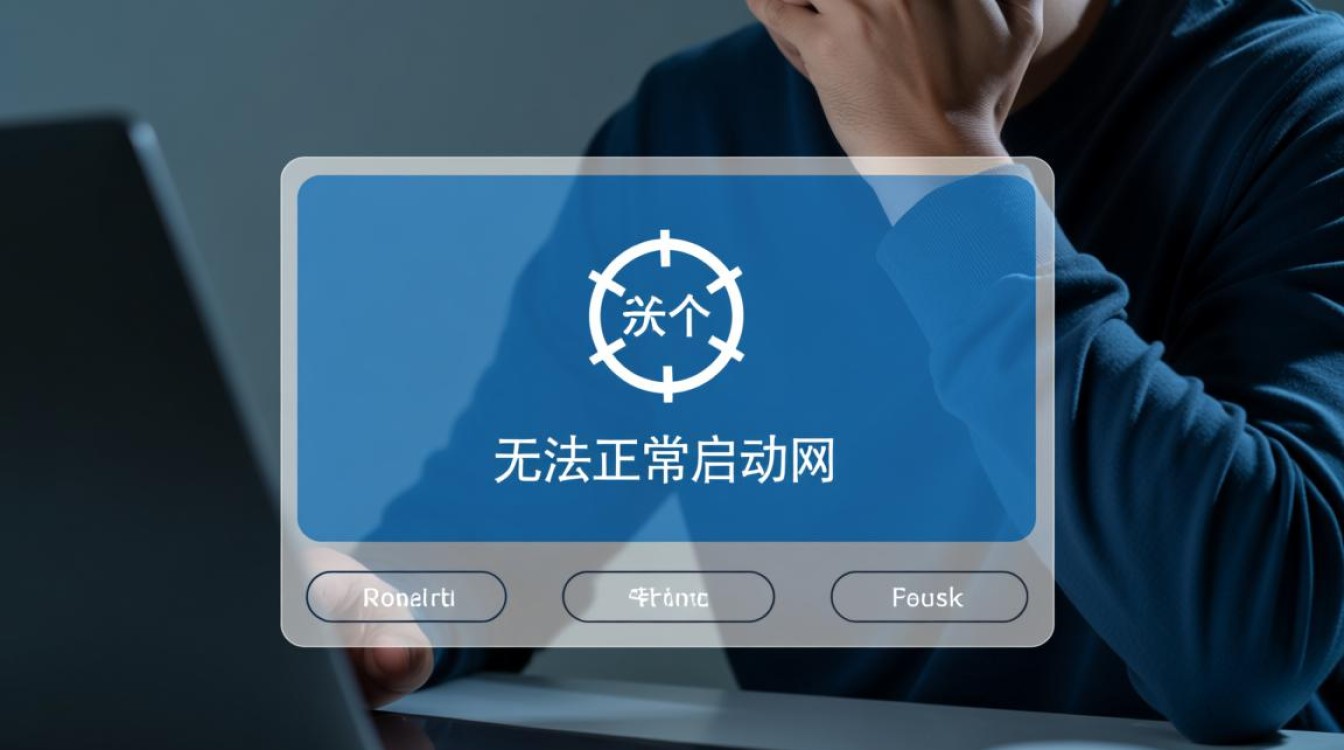
- 禁用第三方安全软件:临时关闭防火墙或杀毒软件,测试是否因拦截导致网络故障。
- 检查系统文件:Windows用户运行
sfc /scannow命令修复系统文件;macOS用户通过“磁盘工具”修复权限。 - 联系ISP:若其他设备均无法上网,可能是运营商线路问题,需拨打客服报修。
预防措施
- 定期更新驱动与固件:保持设备驱动和路由器固件为最新版本,减少兼容性问题。
- 避免频繁断电重启:路由器应保持持续供电,避免因电压波动导致硬件损坏。
- 使用备用网络:准备4G/5G热点等备用方案,应对突发网络中断。
相关问答FAQs
Q1:为什么我的电脑显示“无法连接到互联网”,但路由器其他设备正常?
A:这通常是单一设备的网络配置或硬件问题,建议先重启电脑,若无效,检查网卡驱动是否正常(设备管理器中查看是否有黄色感叹号),或尝试重置网络设置,若问题依旧,可能是网卡硬件故障,需联系售后维修。
Q2:路由器指示灯正常,但所有设备都无法上网,如何处理?
A:首先检查外网连接:登录路由器管理界面,查看WAN口状态是否获取到IP地址,若未获取,可尝试重启光猫和路由器;若仍无效,可能是ISP线路故障,需联系运营商检查线路或报修。
【版权声明】:本站所有内容均来自网络,若无意侵犯到您的权利,请及时与我们联系将尽快删除相关内容!

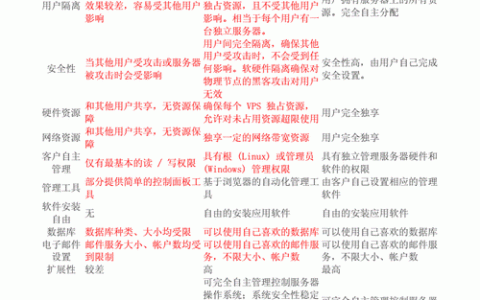

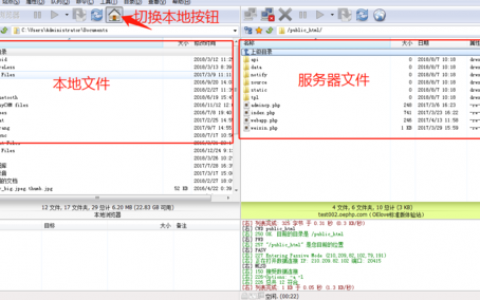


发表回复